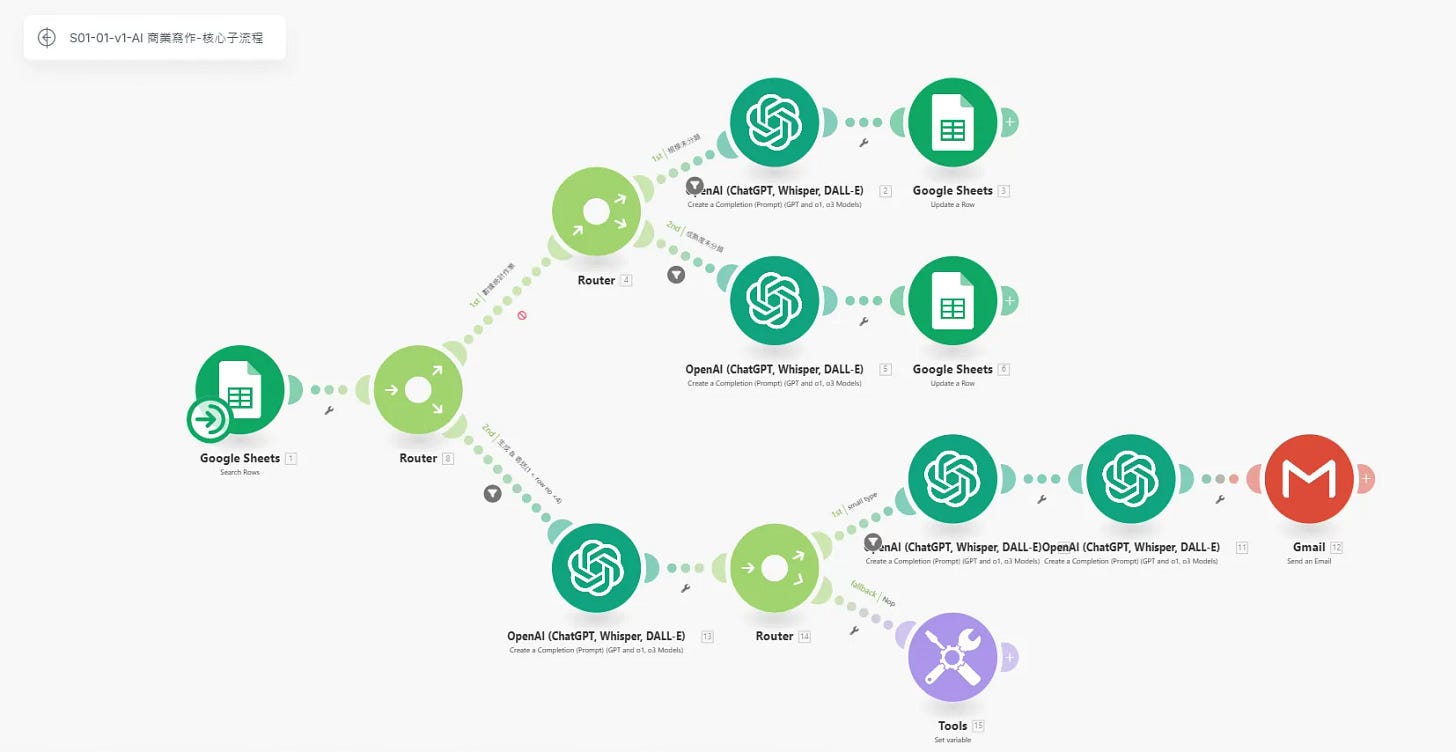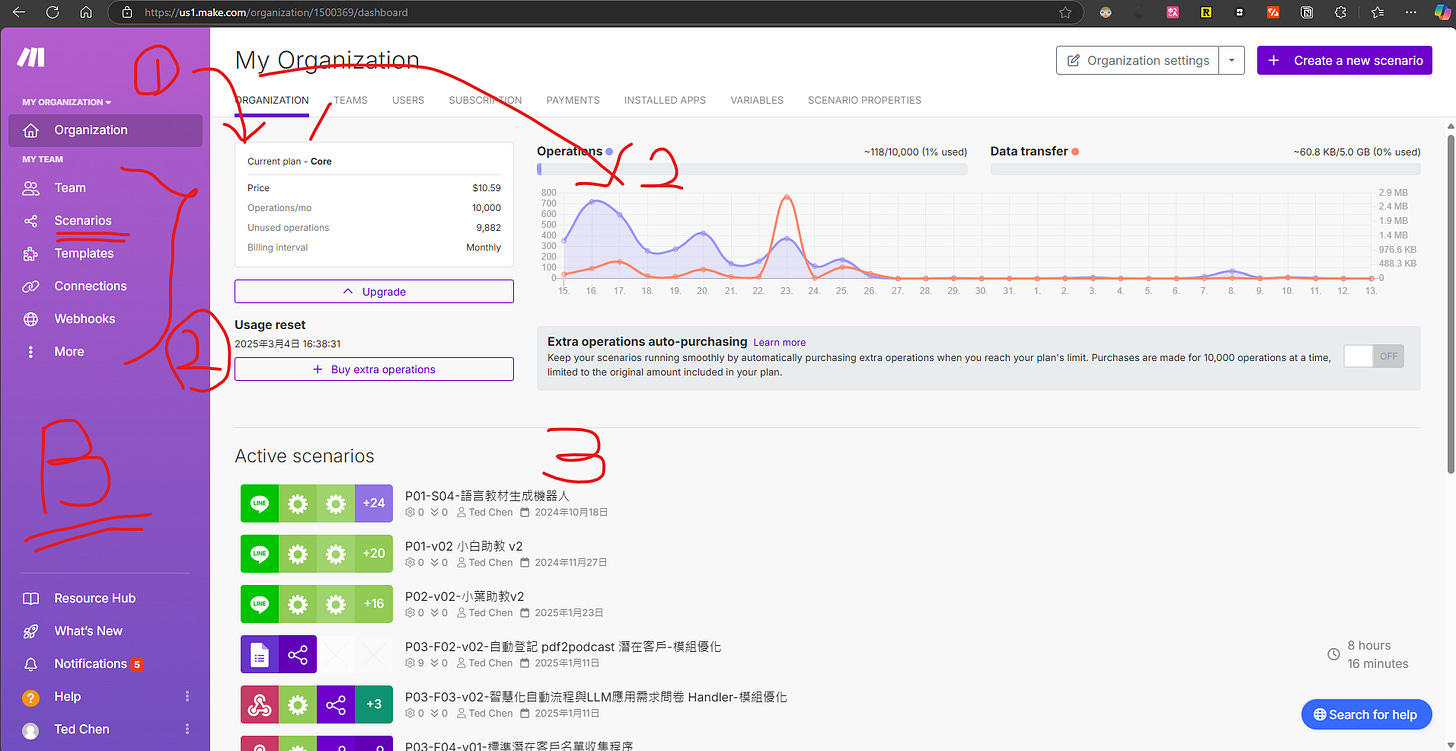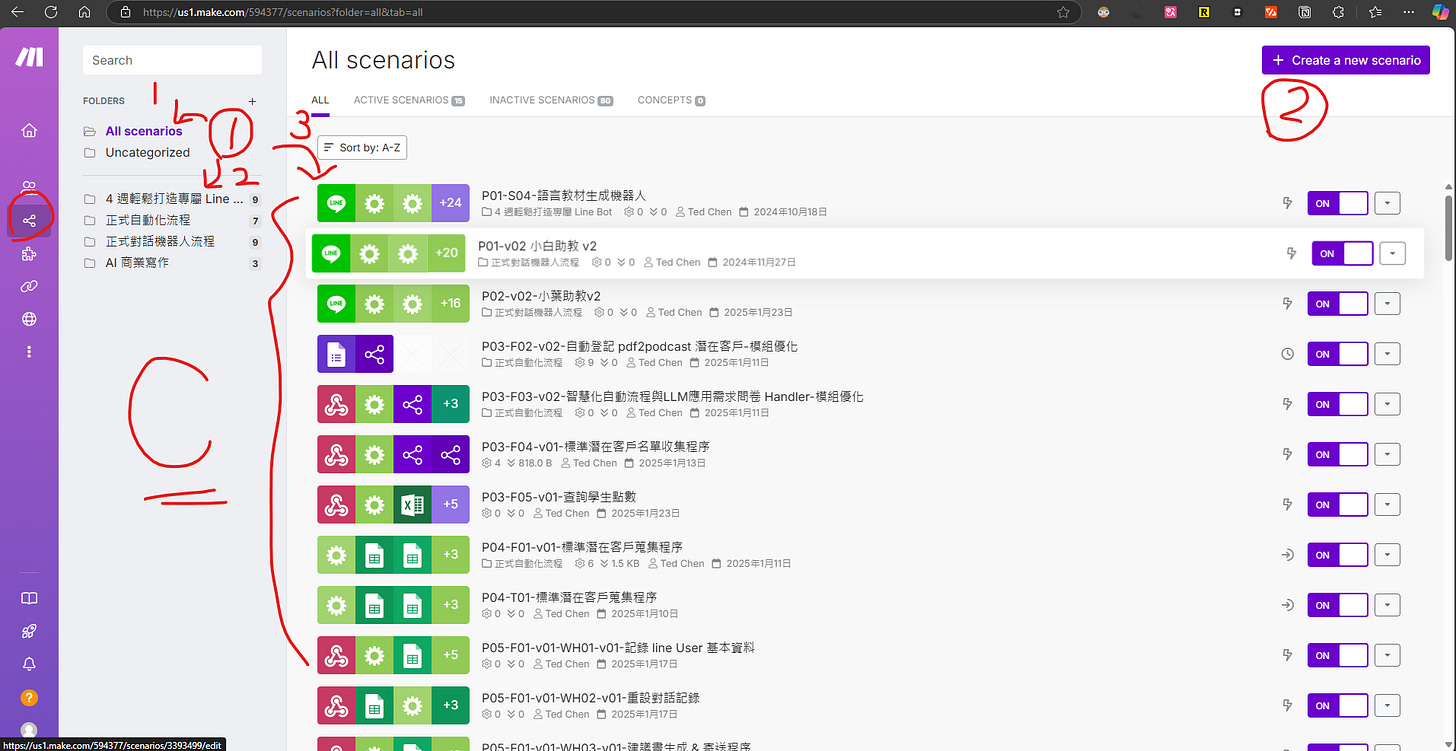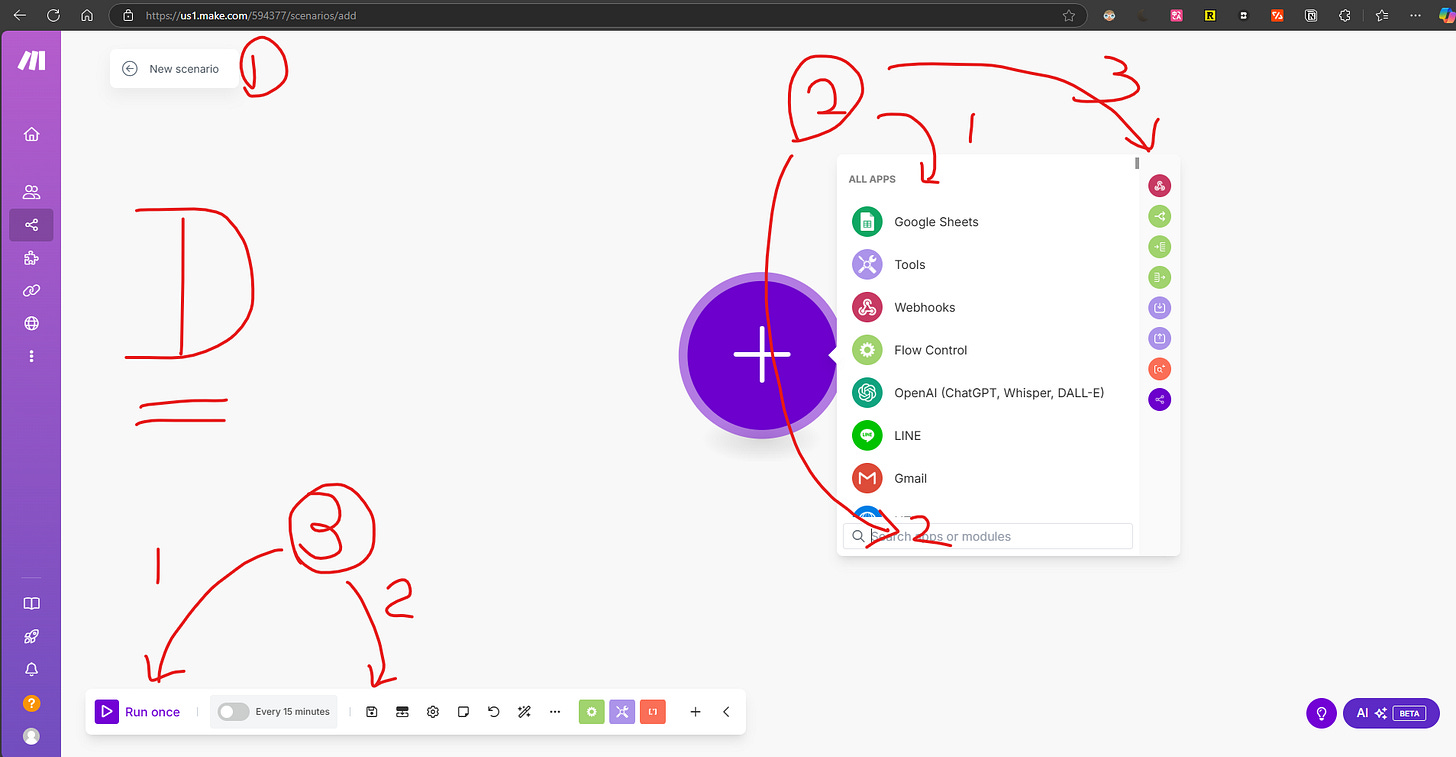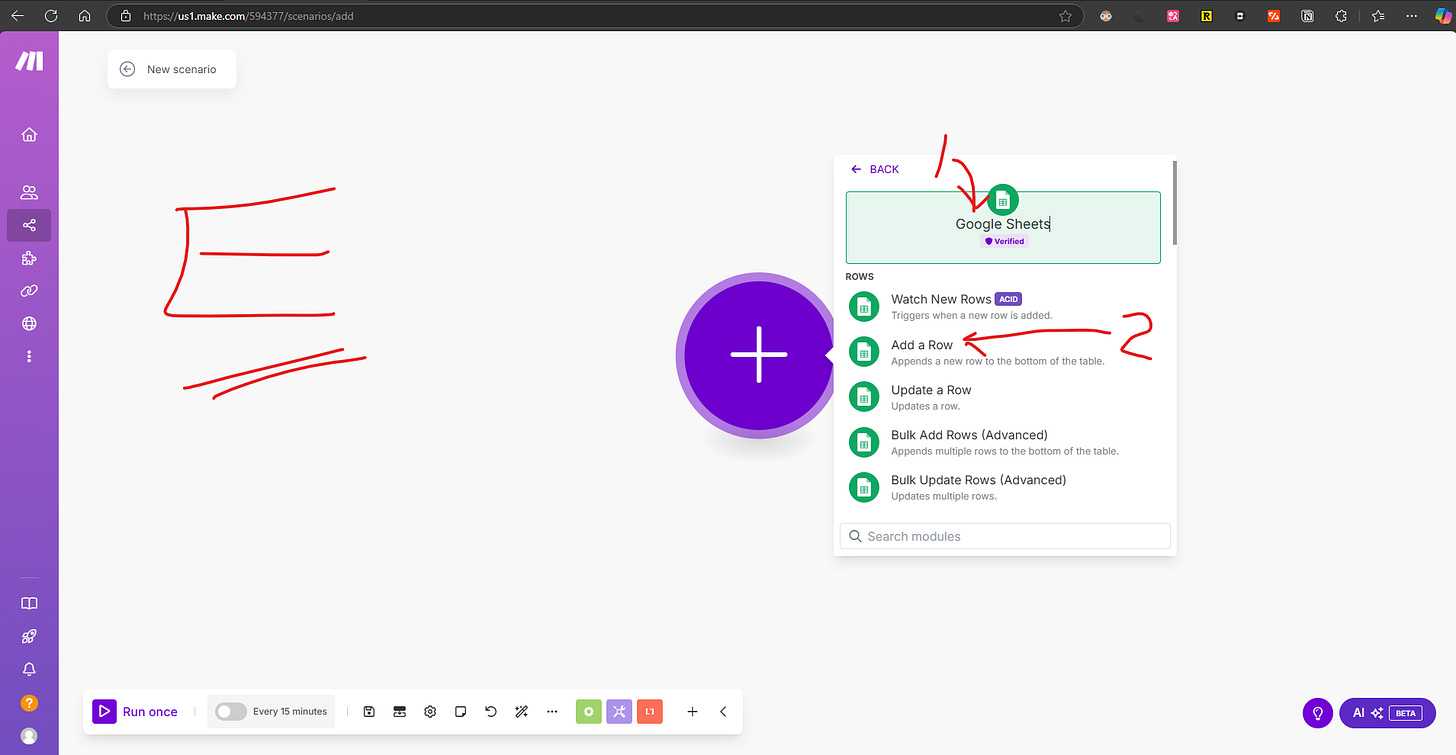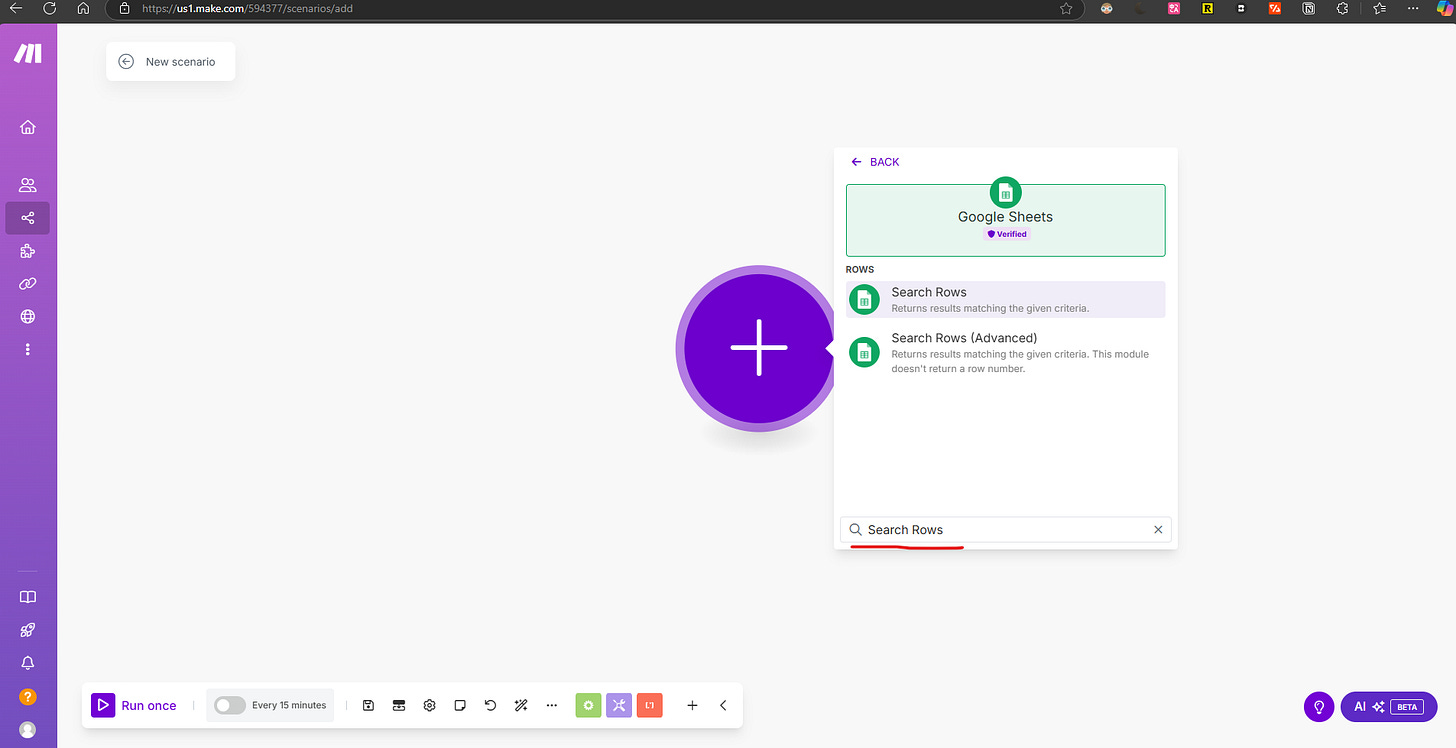這篇文章是我們【ChatGPT Pro 智慧大腦實驗計劃】的第二階段的第一個成品。
它是完全以我們的精準寫作(元寫作 / 文件驅動寫作)系統,自動撰寫出來的。
您一定不相信! 但是我們做到了!
想知道是如何做到的? 你可以從這裏開始認識【什麼是精準寫作系統】: https://chatgptlanding.substack.com/p/what-is-ai-precision-writing
想親身與我們互動理解? 2025/2/15 以前您還有機會報名我們第一階段分享會: https://forms.gle/zkkYroHjyCwD3Eny7
想瞭解第二階段內容? 請填寫我們的搶先關注表: https://forms.gle/LrWAUkygAQ4ytdbh8
「各位,我們公司收到了很多客戶填完表單後的資訊,要再用 AI 幫忙產出各種建議書,流程非常繁瑣。大家有沒有辦法自動化?」老闆在會議室裡召集大家,滿臉期待地看著團隊。
小明翻開筆電,苦惱地說:「我只知道先在 Google 試算表上整理資料,但後面還要執行 AI 分析、再寄 Email …感覺很花時間。沒有簡單的工具嗎?」
一旁的阿蘭笑了笑:「我聽說『Make』這個平台可以串接各種工具,幫我們把一連串步驟自動化。可是我還沒真的用過,不知道好不好上手。」
就在這時,王教授推開會議室的門走進來:「我正好做過不少類似案例,Make 很適合串接 Google Sheets、OpenAI、Gmail 等應用程式,讓流程完全自動化。來,我帶你們瞧瞧吧!」老闆、小明、阿蘭面面相覷,決定就此展開一場「AI + 自動化」的學習冒險。
用一張表單開始——看見我們的資料
王教授先開啟了投影,螢幕上出現一份 Google 試算表,裡面列出了許多客戶資訊與他們對 AI 的看法。
「這就是我們的資料蒐集表單,也就是故事裡的 圖 A。」王教授解釋道,「每當有新客戶填完線上表單,就會把資料彙整在這裡。像是 使用者名稱、產業類型、組織規模、以及『對 AI 的認知與使用狀況』等。」
小提示:
這份試算表就是我們後續要串接到 Make 的關鍵來源。
想像一下:未來只要客戶一填表,Make 就能自動讀取、幫忙執行各種後續動作 (AI 分析、Email 寄送…等等)。
小明瞪大眼睛:「原來這些欄位就是我們要拿來做分類、產生建議書的基礎啊!」
初次見面,這裡就是 Make 的主畫面
王教授接著示範如何登入 Make:「瞧,這就是我登入後看到的主頁面 (圖 B),它會顯示組織 (Organization) Dashboard,左邊是功能選單 (Menu)。」
畫面上可以看到:
Organization 面板:包含目前方案、使用量、以及操作圖表。
用量重置 (Usage Reset):顯示下次月度額度重置的時間;若操作量不夠,也能在這裡購買額外的操作次數。
Active Scenarios 列表:下方會列出當前已啟動的 Scenarios(也就是「自動化流程設定檔」)。
阿蘭:咦,左邊還有很多其他項目,例如「Teams」「Templates」「Connections」「Webhooks」…這些是什麼?
王教授:嗯,Make 功能很豐富,不過我們先大概知道這裡是後台主控台就好。今天重點會放在「Scenarios」如何編輯與運行。其他像是團隊管理 (Teams) 或連接器連線 (Connections) 的設定,以後有需要再深入談。
找到你的工作空間:Scenario 選單
接著,王教授把滑鼠移到左側選單,點選「Scenarios」。立刻跳出一個畫面 (圖 C):
Folders 區塊:左邊可以看到「All scenarios」「Uncategorized」…甚至可以自訂資料夾,把不同專案的自動化流程做分類。
Create a new scenario 按鈕 (右上角) :如果你想開一個全新的自動化流程,按一下即可。
情境檔清單:在中間的列表可以看到所有已建立的自動化「Scenario」。它們可以開關 (ON/OFF),也能預先排序或歸檔。
「我們要自動化的所有流程,都是在這裡建立、管理、維護的。」王教授邊介紹邊操作。「往後只要要新增任何自動化任務,或想修改/複製現有的流程,都會在這個畫面進行。」
Scenario 編輯器初體驗
「接下來,如果我想新增一個全新的自動化流程,就會來到所謂的Scenario 編輯器 (圖 D)。」
只見王教授建立一個空白 Scenario,畫面中央出現一個大大的 + 號圓圈;底部則有「Run once」、「排程 (Every 15 minutes)」等控制按鈕。
(1)
[New Scenario]與上方標題(2) 右側浮出的應用程式 (App) 列表,可搜尋各種常見服務,如 Google Sheets、OpenAI、Gmail、LINE…
(3) 下方則是測試、排程等操作區,可選擇手動執行一次 (
Run once),或每隔幾分鐘自動執行。
「當我們想在 Make 裡串接任何外部服務,都是先在這顆大紫色圓圈,點擊 + 後加入一個Module。」王教授強調,「Module 就是用來執行每個步驟(例如:讀取 Google Sheets 的資料、呼叫 OpenAI 產生內容、寄送 Email 等等)。每個 App 都可能包含多種功能模組,我們在這裡逐一組裝,最後就能完成一條自動化的流程線路。」
App vs. Module?
阿蘭皺著眉:「教授,那 'App' 跟 'Module' 的差別是什麼?我看清單上同樣是 Google Sheets,可是下面一堆像 'Add a row'、'Update a row'、'Watch New Rows'…這些又是什麼?」
王教授微笑解釋:「App 指的是『服務本身』,像 Google Sheets、OpenAI、Gmail;而Module 指的是『執行該服務的具體動作』,例如在 Google Sheets 裏,你要執行的動作可以是『新增一列 (Add a Row)』或『搜尋符合條件的列 (Search Rows)』、甚至是『觸發新列的監聽 (Watch New Rows)』等等。
先在清單裡選擇某個 App(例如 Google Sheets)。
再從該 App 提供的不同功能裡挑選你要的 Module(例如
Add a Row)。
將來,我們要 『搜尋』(Search) 試算表中符合特定條件的客戶資料,或 『新增』(Add) 一條紀錄時,就必須選對相應的 Module,設定好欄位,就能讓 Make 幫你自動執行。」
聽到這裡,小明恍然大悟:「原來如此!App 就像一個『應用程式或服務』的大集合;Module 才是我要做的『具體功能』!」
前往下一步:搜尋 Rows 試試看
王教授接著帶著大家在 Scenario 編輯器 裡示範一段操作:「比方說,我們稍後會需要讀取 Google Sheets 裡的客戶資料,那可以在右側搜尋列輸入 Search Rows,就會看到對應的功能模組。
點擊它之後,就能開始設定:要連接哪個 Google 帳號?要讀哪一個試算表?篩選條件是什麼?…等等。」(這部分更詳細的教學內容,會在下一章重點說明。)
為什麼選擇 Make?
看到大家充滿興趣,老闆忍不住問:「市面上自動化平台那麼多,為什麼特別選 Make?」
王教授推了推眼鏡,簡單列出幾個特色:
可視化流程設計:透過「串接模組」的方式,能一目了然地看到資料在各 App 之間如何流動。
強大的連接器生態:支援多數常見雲端服務(Google、OpenAI、Slack、Gmail…),並且持續擴充。
彈性與高階功能:可利用 Router 分流、Formatter 處理資料格式、錯誤處理 (Error Handling) 等,更能應付複雜的商業邏輯。
運行穩定且性價比高:對於初期用量的中小企業、個人專案非常友善。
「簡單說,Make 讓人以『畫流程圖』的方式,邊想邊做,把過去要寫程式才能達成的整合任務變得更直覺。」王教授補充。
本章小結:準備好,迎接自動化挑戰!
會議結束前,老闆總結道:「原來 Make 的介面就是先登入看到主控台 (圖 B),再到Scenarios (圖 C) 裡管理或新增自動化流程,最後在Scenario 編輯器 (圖 D) 中用Module搭建整個自動化邏輯。App vs. Module (圖 E) 的概念我大概也懂了!」
小明合上筆電,忍不住期待:「看來接下來只要把 Google 試算表與 AI 結合,就能輕鬆完成自動產出建議書了,真是太酷了!」
王教授點頭:「沒錯。在下一章,我們會正式示範如何使用 Google Sheets / Search Rows 來讀取並篩選名單資料,讓小明和阿蘭一起動手試試。大家準備好了嗎?」
阿蘭笑說:「隨時待命!」
你本章學到什麼?
Make 的主要介面:
Dashboard (圖 B):登入後的組織概觀、用量、已啟動的 Scenarios
Scenario Menu (圖 C):管理、分類你的所有自動化流程
Scenario 編輯器 (圖 D):實際「搭建」流程的地方,透過 Module 串起整個邏輯
App vs. Module (圖 E):App 是服務本身,Module 是執行該服務的某個功能。
展望後續:四大自動化流程即將啟動
接下來,我們會逐步完成四大自動化流程:
從 Google Sheets 抓取並篩選客戶資料
透過 OpenAI 自動分類企業規模 & AI 成熟度
根據前一步的結果,產生專屬的 AI 建議書
最後自動寄送 Email,將建議書傳給對應的客戶
「只要把這些流程都跑順了,日後客戶一填完表單 (圖 A),Make 就能自動幫我們完成後續所有動作!」王教授微笑預告,「大家敬請期待下一章的實戰吧!」
(完,以上為 Chapter 0 內容)
本章重點複習
你已認識 Make (Integromat) 的基本介面:Dashboard、Scenario Menu、Scenario 編輯器
你知道「App vs. Module」的概念:App 是外部服務,Module 是在該服務上要執行的動作
你了解到接下來將在 Make 中串接 Google Sheets、OpenAI、Gmail 等服務,做出一套自動化的 AI 建議書流程
下一步:
跟著王教授,進入 Chapter 1,學習「從 Google 試算表抓取並篩選客戶資料」的實作教學!準備好體驗一鍵自動化的爽快感吧。